A tecnologia está evoluindo, computadores cada vez mais avançados são lançados todos os anos, porém, não podemos deixar para trás computadores mais antigos, ou computadores modernos com sistemas antigos em dual boot, coisas que requerem que o Br OS seja instalado em modo BIOS, e para isso trouxemos esse pequeno tutorial:
A instalação do Br OS em modo legacy é bem parecida com a instalação UEFI, com algumas ressalvas, são elas:
Para gravar a ISO no Pendrive, recomendamos o uso de programas que não extraiam a iso, como o Ventoy ou AB Multiboot, o Rufus não parece ser compatível com o arranque em Modo legacy do Ubuntu 21.04, e portanto tem problemas para arrancar o Br OS, então enquanto o Rufus não lança uma atualização, é melhor usar o Ventoy
No momento do particionamento, todo o particionamento deve ser feito de forma manual, (particionamento automático só funciona no modo uefi) e o sistema requer que você faça pelo menos as seguintes partições:
01 partição marcada como BiosGrub de 514MB
01 partição marcada como EFI de 514MB
01 partição ext4 com ponto de montagem em / (é nessa partição que ficará o sistema, recomendo que seja a maior partição do disco, a menos que pretenda montar a pasta /home em uma partição diferente)
01 partição swap de pelo menos 4GB (a menos que você tenha 8GB de ram e não pretenda rodar programas pesados, é melhor ativar)
Obs.: Em uma instalação UEFI, você pode particionar manualmente, deixando de fora apenas a partição BiosGrub ou pode usar o particionamento automático
preste muita atenção em qual disco o grub está sendo instalado, o padrão é /dev/sda, mas você pode mudar, então anote essa informação, que será muito útil mais adiante.
entre com as informações de usuário normalmente e mande instalar,
perto do final da instalação, o instalador irá apresentar problema e exibir uma mensagem de erro, não se desespere, isso já era esperado, e acontece devido a uma incompatibilidade do Ubiquity com o modo de boot, apenas feche o instalador clicando em close e vamos continuar o processo.
Obs.: Em instalações UEFI esse problema não existe e a instalação finaliza normalmente.
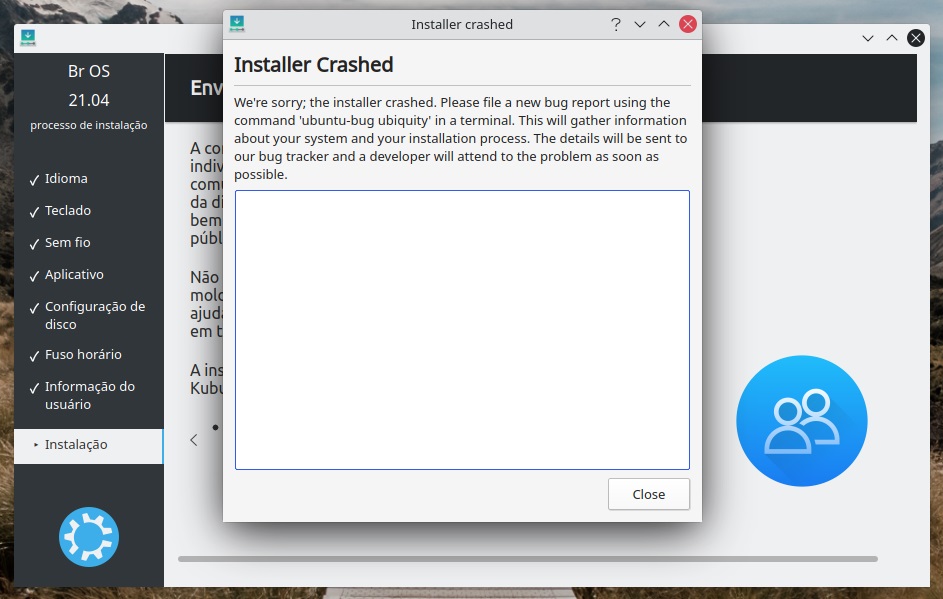
Agora que você fechou o instalador, não desligue a máquina, vamos precisar do sistema desse sistema rodando para terminar a instalação, para isso abra o terminal e suba para root com o comando:
$sudo su
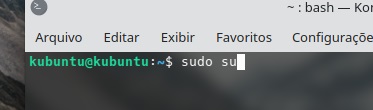
ele se tornará root sem pedir senha, agora é só mandar o comando:
#fixgrub
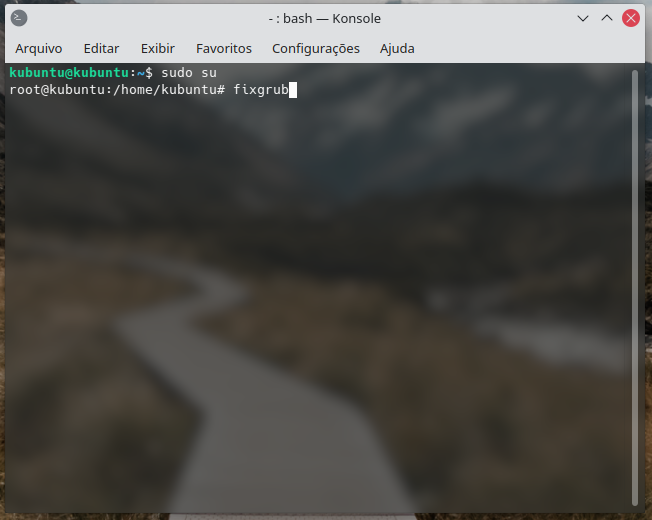
O comando fixgrub iniciará um script em shell que finalizará a instalação corretamente:
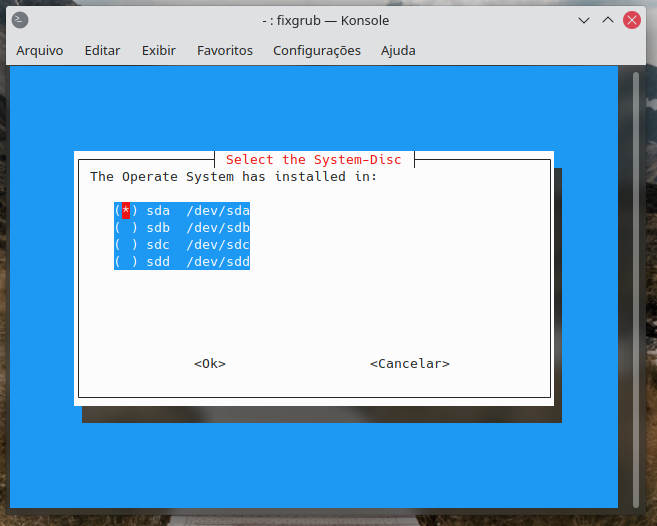
Lembra que eu disse para anotar o disco onde o sistema foi instalado? Agora é só selecionar onde o sistema foi instalado com o direcional do teclado e marcar o disco certo apertando espaço, então apertar tab para ir para o OK e apertar Enter.
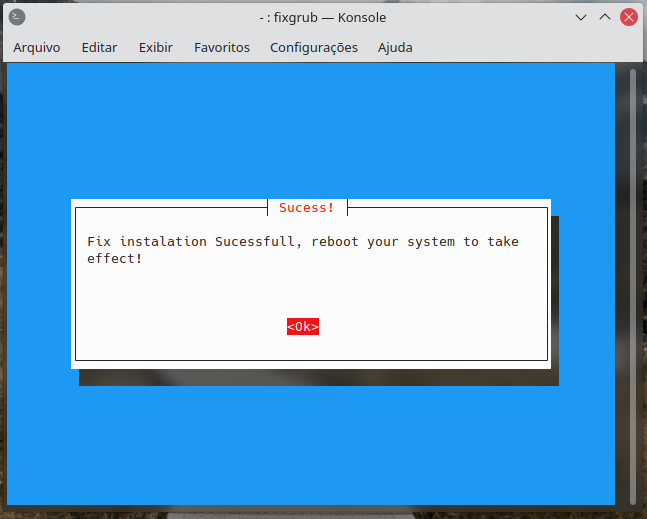
Se tudo correu bem, você verá a imagem acima, ai é só apertar Enter para finalizar, fechar o terminal e reiniciar o computador, retirar a mídia de instalação e pode usar.
Olá, sou completamente leigo e gostaria que vc explicasse melhor sobre como fazer isto:
para isso abra o terminal e suba para root com o comando:
$sudo su
Obrigado